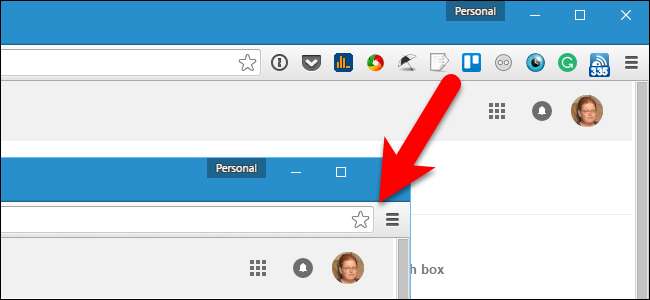
Některá rozšíření Google Chrome přidávají tlačítko na pravou stranu panelu nástrojů, které obvykle poskytuje přístup k hlavním funkcím rozšíření. Tato tlačítka se přidávají v pořadí, v jakém byla rozšíření nainstalována, a toto pořadí nemusí být podle vašich představ.
Naštěstí Chrome nyní usnadňuje změnu uspořádání tlačítek rozšíření na panelu nástrojů. Existuje také několik způsobů, jak můžete skrýt tlačítka rozšíření. Ukážeme vám, jak pomocí těchto metod vyčistit panel nástrojů.
Jak změnit uspořádání tlačítek rozšíření na panelu nástrojů
Přeskupení pořadí rozšiřujících tlačítek na panelu nástrojů je velmi snadné. Jednoduše klikněte na tlačítko a přetáhněte jej na nové místo na panelu nástrojů.
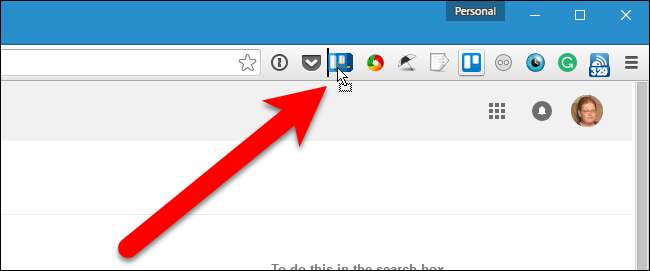
Jak skrýt tlačítka rozšíření v nabídce Chrome
Chcete-li tlačítko na panelu nástrojů skrýt, můžete tak učinit přesunutím do rozbalovací nabídky Chrome. Chcete-li to provést, klikněte pravým tlačítkem na tlačítko, které chcete skrýt, a z rozbalovací nabídky vyberte možnost „Skrýt v nabídce Chrome“.
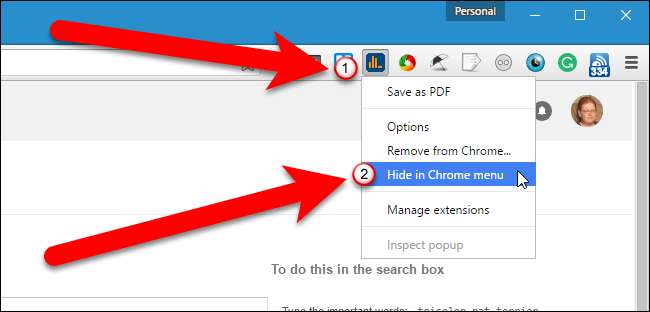
Po kliknutí na ikonu nabídky Chrome se v horní části nabídky zobrazí tlačítko rozšíření.
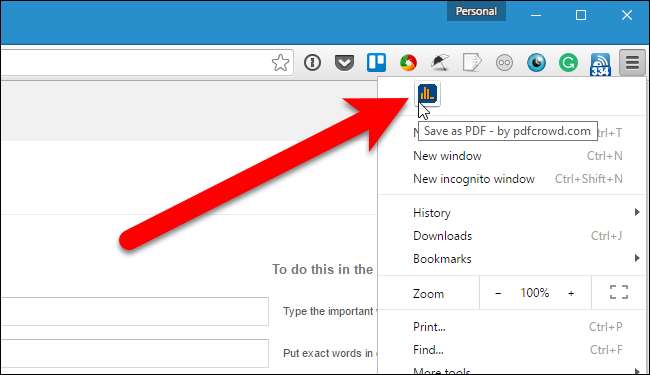
Můžete také přetáhnout tlačítko rozšíření do nabídky Chrome a ručně umístit tlačítka do vlastního pořadí. Můžete je také uspořádat v nabídce Chrome, stejně jako na panelu nástrojů.
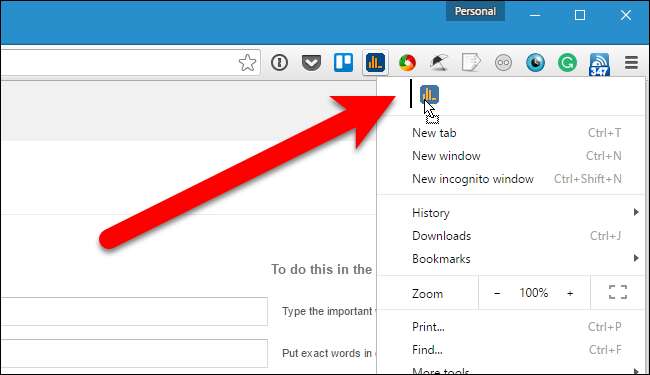
Pokud se rozhodnete přesunout tlačítko rozšíření zpět na panel nástrojů, jednoduše klikněte pravým tlačítkem na tlačítko v horní části nabídky Chrome a z rozbalovací nabídky vyberte možnost „Zobrazit na panelu nástrojů“.
Když přesunete tlačítko z nabídky Chrome zpět na panel nástrojů, bude umístěno na pravém konci panelu nástrojů, nikoli na původním místě. Jak je však uvedeno v předchozí části, můžete tlačítko přesunout na lištu, kamkoli chcete.
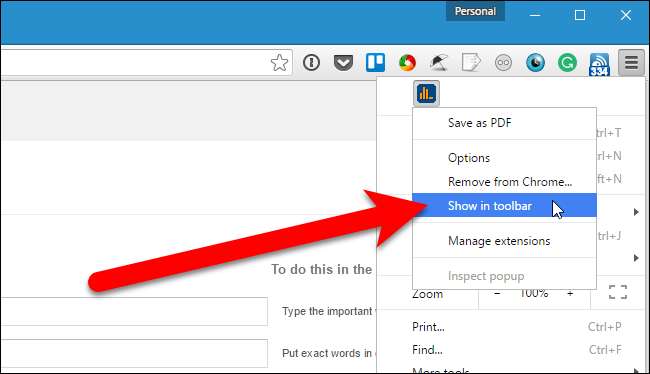
Můžete také změnit velikost panelu nástrojů a skrýt tlačítka rozšíření. Chcete-li to provést, umístěte kurzor na levý okraj panelu nástrojů, dokud se nezmění na dvojitou šipku, jak je znázorněno na obrázku níže. Přetažením okraje panelu nástrojů doprava zahájíte skrytí tlačítek na pravé straně panelu nástrojů. Tažením doleva znovu zobrazíte skrytá tlačítka.
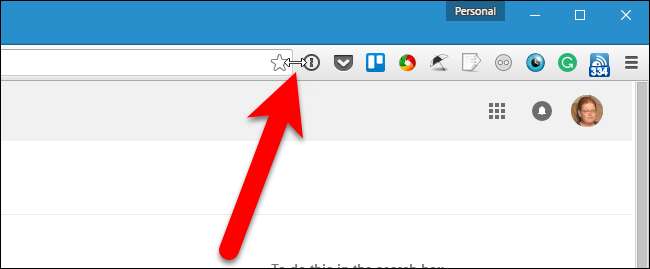
V níže uvedeném příkladu jsme náš panel nástrojů rozdělili na tři tlačítka.
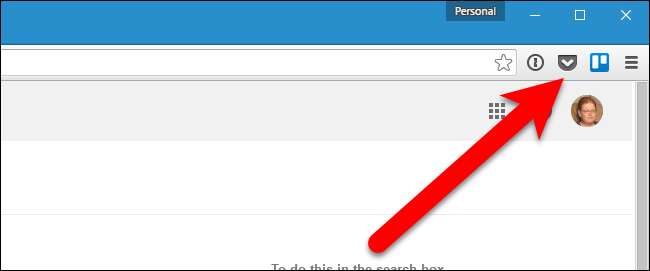
Když změníte velikost panelu nástrojů, tlačítka nebudou odstraněna. Automaticky se přesouvají do horní části nabídky Chrome. Ano, můžete to udělat po jednom tlačítku, jak jsme probrali v předchozí části. Tato metoda je užitečná, pokud chcete skrýt pouze některá tlačítka. Pokud však máte na panelu nástrojů spoustu tlačítek a chcete je přesunout z panelu nástrojů do nabídky Chrome, změna velikosti panelu nástrojů je rychlý způsob, jak toho dosáhnout.
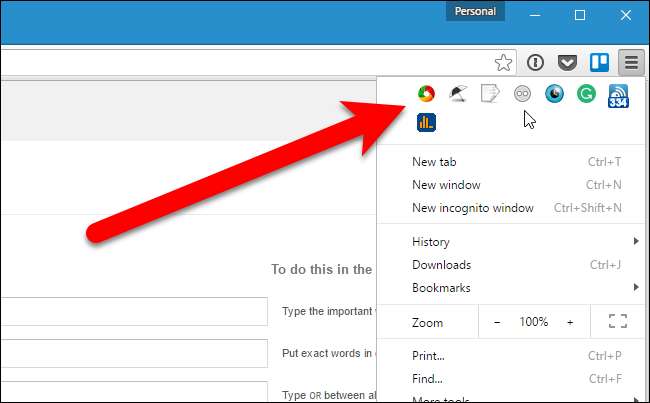
Zde máme všechna tlačítka na panelu nástrojů v horní části nabídky Chrome a náš panel nástrojů je přehledný. Všimněte si, že pokud je na jeden řádek více tlačítek, než se vejde, automaticky se vytvoří více řádků.
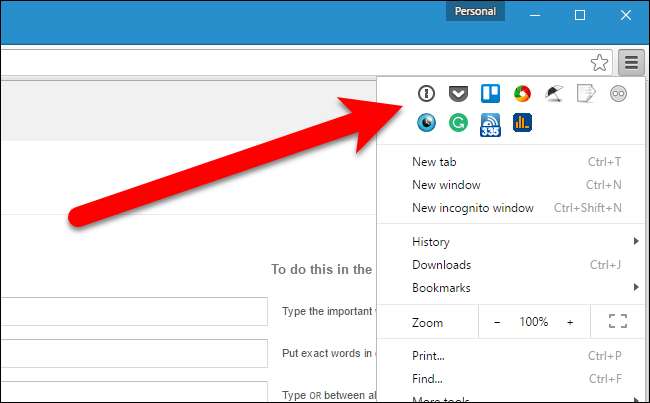
Přeskupení tlačítek rozšíření a jejich přesunutí do nabídky Chrome je užitečný způsob, jak udržet okno prohlížeče přehledné a uspořádané, což zefektivňuje a zpříjemňuje procházení webu.







